¿Qué es el puerto USB-C?
El puerto USB-C, o USB tipo C, es el principal sistema de conexión que se utiliza actualmente para transmitir datos y energía hacia y desde un dispositivo a través de un cable único. Los conectores USB-C son simétricos, universales y bidireccionales, y conectan una fuente de datos o de electricidad (como un ordenador o una toma de corriente) a un dispositivo (como un disco duro). Los puertos USB-C también pueden utilizarse para vincular dos dispositivos.
USB son las siglas de Bus Universal en Serie (Universal Serial Bus), y los diferentes tipos de unidades USB incluyen USB-A, USB-B y USB-C. Normalmente, la unidad USB-A se utiliza para periféricos más pequeños, como teclados, mientras que la USB-B se usa para equipos más grandes, como monitores. La unidad USB-C está pensada para todo tipo de periféricos y es el único tipo de cable USB que puede enviar energía y datos en ambas direcciones.
Aunque tiene un aspecto similar al antiguo conector micro-USB, un conector USB-C se distingue por las siguientes características:
-
El conector es ovalado y compatible entre marcas y dispositivos, como iPhone, Android, MacBook y Nintendo Switch.
-
El conector es simétrico, por lo que puede insertarse en un puerto de cualquier forma, a diferencia de los antiguos tipos de USB que deben insertarse de un lado específico.
-
Puede transmitir datos a alta velocidad: hasta 20 Gbps, según el modelo.
-
Suministra mucha energía, hasta 100 W para cargar los dispositivos más pequeños. Los nuevos dispositivos USB-C pueden suministrar hasta 240 W para ser compatibles con equipos más grandes, como PC para juegos.
Algunos cables USB-C incluso pueden transmitir señales de audio y vídeo DisplayPort. El puerto debe ser compatible con DisplayPort mediante USB-C para conectar un dispositivo a un monitor o televisor externo.
La unidad USB-C fue desarrollada por el Foro de Implementadores de USB (USB-IF, USB Implementers Forum), entre cuyos miembros se encuentran Apple, Microsoft, Dell, HP, Intel y Samsung. El USB-IF también rige la especificación de entrega de energía mediante USB que siguen las unidades USB-C y es un estándar de carga rápida.
 Un teléfono Android y un cable USB-C
Un teléfono Android y un cable USB-C
¿Qué es un puerto Thunderbolt?
Los puertos y la tecnología Thunderbolt son un estándar de conectividad capaz de transferir grandes cantidades de datos, proporcionar salida de vídeo y cargar y conectar dispositivos, todo a través del mismo cable. Creado conjuntamente por Intel y Apple, Thunderbolt es ahora compatible con USB-C.
Si compara un puerto Thunderbolt con uno USB-C parecen idénticos, y los cables Thunderbolt también son bidireccionales, por lo que su función es similar. Pero los puertos Thunderbolt pueden transmitir datos a 40 Gbps, una velocidad muy superior a la de los USB-C. Eso significa que puede transferir datos (como datos de vídeo para dos o más monitores externos de 60 Hz y resolución 4K) desde y hacia su ordenador. ¡Pero puede que necesite acelerar su Internet para que esté a la par del cable!
¿Es lo mismo Thunderbolt que USB-C?
Los cables y puertos Thunderbolt y USB-C no son iguales, pero tienen un aspecto casi idéntico y cumplen casi las mismas funciones. En la mayoría de los dispositivos, los cables y los puertos son compatibles, por lo que puede conectar cualquiera de los cables a cualquiera de los puertos. Pero los conectores Thunderbolt transfieren datos mucho más rápido que los USB-C. Si conecta un cable USB-C a un puerto Thunderbolt o un cable Thunderbolt a un puerto USB-C, la velocidad se ajustará por defecto al estándar menos potente de los USB-C.
Tanto Thunderbolt como USB-C tienen también el mismo conector de 24 pines, por lo que la única forma de diferenciar visualmente el cable Thunderbolt del USB-C es por el símbolo del rayo cerca del puerto o del conector en el cable.
Por último, un puerto Thunderbolt es más caro, porque debe tener un chip controlador Thunderbolt y la certificación de Intel.
¿Para qué se usan los conectores Thunderbolt y USB-C?
Los conectores USB-C y Thunderbolt se usan para cargar dispositivos, transferir datos y conectar ordenadores a periféricos como monitores o discos duros externos. La diferencia clave es que los Thunderbolt tienen velocidades de transferencia más rápidas.
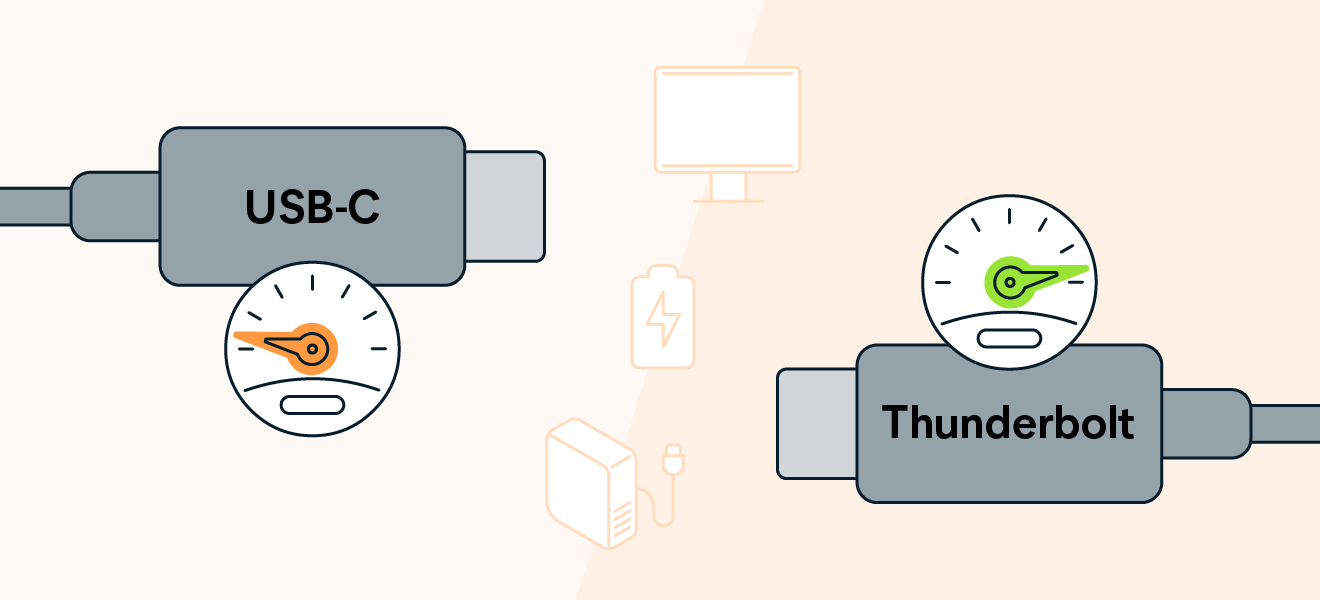
Los profesionales que trabajan con archivos grandes se benefician de las transferencias de datos a alta velocidad de Thunderbolt entre un ordenador y un disco duro externo. Si alguna vez quiere formatear su disco duro, debe hacer una copia de seguridad antes. Una conexión Thunderbolt realizará esta tarea más rápidamente. Después de formatearlo, aprenda a acelerar su PC y a limpiar su ordenador para que siga funcionando lo mejor posible.
Thunderbolt también reduce la necesidad de fuentes de energía independientes, lo que aligera el desorden de cables y amplía las posibilidades de uso. Al tener menos cables, limpiar su PC será más sencillo. Los puertos Thunderbolt pueden conectar ordenadores a monitores 4K externos y a adaptadores multipuerto Thunderbolt. Eso le permite aumentar drásticamente el número y los tipos de puertos que puede usar (como Ethernet, HDMI, etc.). Si quiere usar la función de conexión encadenada,
un DisplayPort le conviene más que un HDMI
.
A menudo existe confusión en torno al Mini DisplayPort y el Thunderbolt. Al fin y al cabo, también tienen la misma forma y el mismo conector. Pero el Mini DisplayPort no es lo mismo que el Thunderbolt, en gran parte porque su única función es enviar señales de audio/vídeo.
El USB-C es más utilizado que el Thunderbolt y permite a los usuarios conectar dispositivos a un ordenador portátil o de escritorio, o conectar dos dispositivos entre sí. El USB-C también se usa para cargar dispositivos portátiles, como teléfonos.
¿Qué diferencia hay entre el Thunderbolt 3 y 4?
El Thunderbolt 3 y el Thunderbolt 4 usan conectores de cable USB-C idénticos y comparten la misma velocidad máxima de 40 Gbps. Los puertos Thunderbolt 4 tienen capacidades más estrictas que cumplir, aunque algunos cables y puertos Thunderbolt 3 aún pueden alcanzarlas.
Para estar certificado como Thunderbolt 4 (a diferencia de los número 3), un producto debe:
-
Poder enviar señales de vídeo a dos pantallas 4K o a una pantalla 8K (el Thunderbolt 3 solo tiene que ser compatible con un monitor 4K).
-
Admitir una velocidad de datos PCI Express de 32 Gbps (frente a los 16 Gbps de Thunderbolt 3).
-
Activa su ordenador si toca el ratón o el teclado (si está conectado a un adaptador Thunderbolt).
Thunderbolt 4 está disponible en todos los Mac de último modelo, así como en el iPad Pro. Algunos iMac admiten dos monitores Apple Pro Display XDR 6K conectados mediante cables Thunderbolt.
En términos de puertos Thunderbolt 3 frente a puertos USB-C, Thunderbolt 3 ya ha puesto de manifiesto una clara ventaja, con velocidades de transferencia más rápidas. Así que la comparación del Thunderbolt 4 frente al USB-C es bastante fácil de hacer: El Thunderbolt 4 tiene mucho más ancho de banda que el USB-C.
Si comparamos el cable Thunderbolt 2 con el Thunderbolt 4, las diferencias son aún más extremas. Por esta razón, puede conseguir un adaptador de Thunderbolt 3 (USB-C) a Thunderbolt 2, que conecta dispositivos Thunderbolt 2, como discos duros externos, a un puerto Thunderbolt 3, pero no hay ningún adaptador para hacer esto con Thunderbolt 4.
¿Cuál es la diferencia entre USB 3.0 y 3.1?
Depende de la versión a la que se refiera. El conector USB 3.0 pasó a llamarse USB 3.1 Gen 1 y no hubo cambios técnicos. Se le cambió el nombre a USB 3.1 Gen 2 cuando salió una versión más reciente con una mejora de velocidad de 10 Gbps. El USB 3.1 Gen 1 (antes USB 3.0) solo admite 5 Gbps. Aparte de la velocidad, los puertos USB 3.1 Gen 2 pueden ser de Tipo A o Tipo C.
 Los puertos USB-A rectangulares se muestran a la izquierda; los puertos USB-C/Thunderbolt más pequeños con forma ovalada están a la derecha.
Los puertos USB-A rectangulares se muestran a la izquierda; los puertos USB-C/Thunderbolt más pequeños con forma ovalada están a la derecha.
Desde esas versiones, el puerto USB 3.2 ha ido apareciendo con distintas variantes, siendo USB 3.2 Gen 2x2 la versión más importante, ya que admite hasta 20 Gbps.
Aunque los puertos USB 3.1 y 3.2 no tienen nada que envidiar a la velocidad de Thunderbolt, Thunderbolt es vulnerable a un exploit bautizado como Thunderspy. Esta vulnerabilidad puede explotarse si un hacker consigue acceso físico al ordenador de la víctima, pues puede copiar todos los datos en menos de cinco minutos.
¿Qué hay del puerto USB 4?
USB 4 es un estándar que pretende fusionar las características del puerto Thunderbolt con la accesibilidad y asequibilidad del USB.
USB 4:
-
Usa el mismo conector que Thunderbolt 3, pero no requiere un controlador Intel Thunderbolt ni la certificación de Intel.
-
Es una alternativa más económica que admite velocidades de 20 Gbps, con una segunda versión (USB 4 versión 2.0) que admite velocidades de hasta 40 Gbps.
-
Puede usarse como DisplayPort, pues proporciona salida de vídeo 4K y tunelización PCI Express.
En términos de USB 4 frente a Thunderbolt 3 o 4, su funcionalidad es casi idéntica, excepto que Thunderbolt viene con una certificación obligatoria.
¿Qué es mejor: un cable Lightning o uno Thunderbolt?
Apple fabrica el cable Lightning para dispositivos móviles como el iPhone, y puede transferir datos a las mismas velocidades que el USB 2.0 (480 Mbps). Eso significa que las velocidades de transferencia de datos de los cables Lightning no alcanzan las capacidades de la tecnología USB-C o Thunderbolt.
Por eso, los ordenadores Mac (y PC) modernos vienen todos equipados con puertos USB-C o Thunderbolt.
A continuación se muestra cómo han mejorado las velocidades de transferencia de los conectores en los estándares más comunes:
| |
Velocidad de transferencia |
| Puerto Lightning para Mac |
480 Mbps |
| USB 3.1 Gen 1 |
5Gbps |
| USB 3.1 Gen 2 |
10 Gbps |
| USB 3.2 Gen 2 x 2 |
20 Gbps |
| Thunderbolt 3 y 4 |
40 Gbps |
¿Es mejor el cable USB-C o el Thunderbolt?
El Thunderbolt es más avanzado que el USB-C. Pero la mejor opción para usted depende de sus preferencias y del uso que le dé a los conectores. Dado su coste, Thunderbolt no es necesario si solo usa periféricos básicos como impresoras. El principal valor de Thunderbolt es su gran velocidad de transferencia de datos.
Para la mayoría de los usuarios, los cables USB-C y Thunderbolt son intercambiables, lo que significa que podría usar cualquiera de los dos conectores y no alteraría su experiencia de usuario. Ambos son compatibles con la mayoría de dispositivos, pero si combina un cable y un puerto de cada tecnología, su velocidad solo será igual a la del USB-C, que es más lenta. Los PC económicos suelen incluir solo puertos USB-C.
Los conectores Thunderbolt son ideales si:
-
Edita imágenes o vídeos, porque Thunderbolt agiliza mucho la transferencia de datos a discos duros externos.
-
Necesita conectar de forma encadenada varios monitores 4K.
-
Desea usar adaptadores multipuerto Thunderbolt para conectar varios periféricos a su ordenador.
-
Es un jugador en línea competitivo.
Potencie su ordenador con Avast Cleanup
Ahora que los conectores ofrecen velocidades de transferencia más rápidas, es más importante que nunca mantener su ordenador en buen estado. Los archivos no deseados se acumulan rápidamente y ralentizan los ordenadores portátiles y de escritorio. Si va a transferir grandes cantidades de archivos entre dispositivos, querrá asegurarse de que estén limpios y no incluyan duplicados o archivos no deseados.
Avast Cleanup analiza, detecta y elimina aplicaciones innecesarias, archivos y otros datos basura para optimizar el rendimiento y mantener su ordenador funcionando sin problemas. Y no solo eso, sino que puede configurarlo y programarlo para que sus optimizaciones se ejecuten de forma periódica y automática. Instale Avast Cleanup y haga que su ordenador funcione como nuevo.

 Un teléfono Android y un cable USB-C
Un teléfono Android y un cable USB-C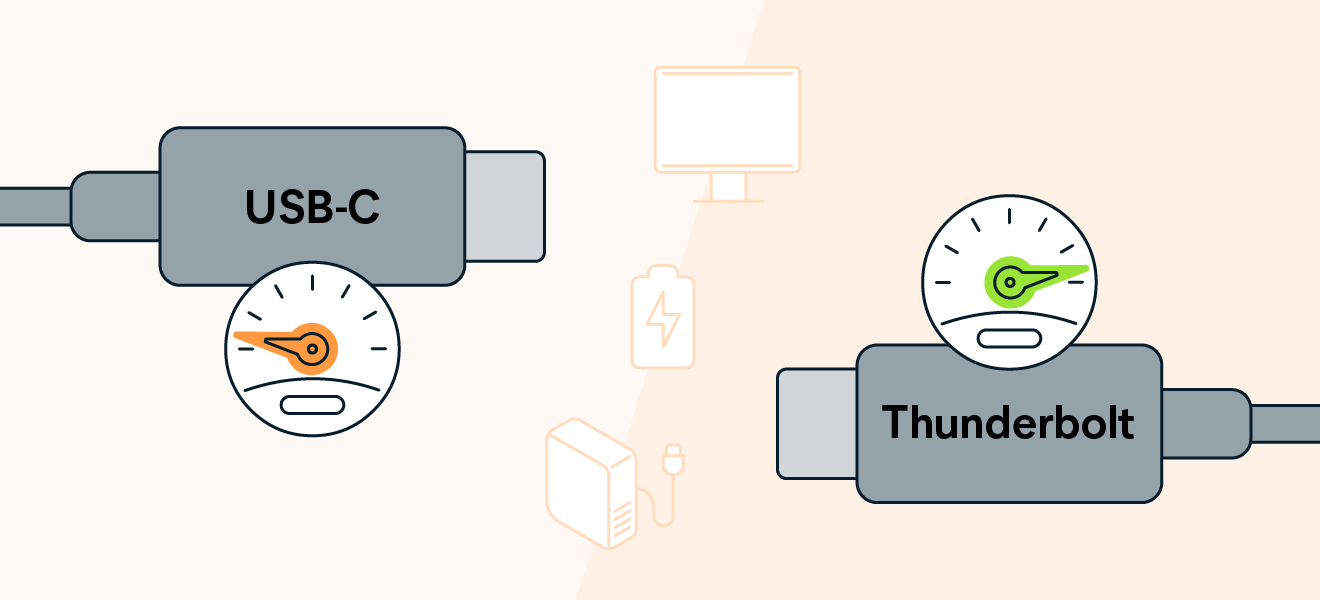
 Los puertos USB-A rectangulares se muestran a la izquierda; los puertos USB-C/Thunderbolt más pequeños con forma ovalada están a la derecha.
Los puertos USB-A rectangulares se muestran a la izquierda; los puertos USB-C/Thunderbolt más pequeños con forma ovalada están a la derecha.








/Academy-How-to-upgrade-your-Mac-with-an-SSD-Thumb.jpg)
/Academy-How-to-check-if-your-hard-drive-is-failing-Thumb.jpg)
